Как да добавите принтер към Windows 10

Добавянето на принтер към Windows 10 е лесно, въпреки че процесът за кабелни устройства ще бъде различен от този за безжични устройства.
Предварително инсталираните приложения на смартфони с Android – с изключение на смартфоните на Samsung – понякога могат да бъдат доста досадни. Те не ви предоставят много полезност и заемат място за съхранение. Сленговият термин за тези видове приложения е софтуер за раздуване; ненужни предварително инсталирани функции, които изразходват твърде много памет и RAM.
Освен това тези предварително инсталирани приложения могат да накарат батерията на телефона ви да изсъхне по-бързо. Да не говорим, че ще вземат вашите данни за актуализации и други подобни. И така, как се справяте с тази неприятност?
Като цяло са приложими две средства, за да можете да се откажете от приложенията си: лесният и безрисков начин или по-радикалният, по-ефективен, но рискован начин. Нека първо да разгледаме лесния.
Следният метод е насочен към смартфоните на Samsung. Други марки телефони все още могат да следват същите указания.
Отворете чекмеджето за приложения
Задръжте и натиснете всяко приложение , което искате да деактивирате, след което докоснете деактивиране, когато се появи прозорецът (опцията за деинсталиране обикновено е налична за изтеглени приложения, но не и за предварително инсталираните).

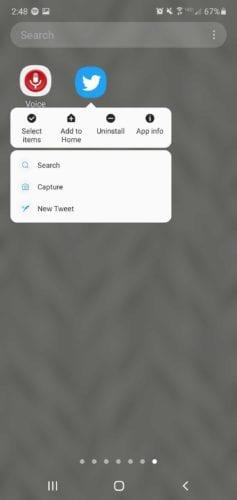
По този начин деактивираните приложения вече няма да работят във фонов режим, освобождавайки малко RAM пространство. Приложенията всъщност не "изчезват" от телефона ви, те все още са инсталирани в паметта ви. Ако се случи нещо, което може да наруши вашата система, можете да изберете да активирате приложенията отново.
Ако искате да премахнете напълно целия софтуер, следвайте тези процедури. Имайте предвид, че този подход може да анулира гаранцията ви и да навреди на вашата телефонна система, ако се направи неправилно. Продължете с повишено внимание.
Рутването ви дава пълен достъп до всички файлове в системата на вашия смартфон. Това е необходимо, ако искате да изтриете всички предварително инсталирани приложения. Ако потребител избере да рутира телефона си, това означава, че привилегията му на потребител е ескалирана, което му позволява да редактира всякакви файлове, дори да изтрива много важни системни файлове случайно. Ето защо смартфоните не са руутирани по подразбиране.
Производителите на телефони няма да поправят никакви повреди на рутирания смартфон, дори ако той все още е в гаранция, тъй като вината е на потребителя, а не на тях. Те често заплашват да анулират гаранции за всеки потребител, който се осмели да руутва телефона си.
Рутнете телефона си само ако знаете какво правите. Ако все още искате и можете да поемете отговорност за действията си, продължете напред и следвайте тази стъпка.
Изтеглете root инструменти с едно щракване като KingoRoot или OneClickRoot от вашия смартфон и го инсталирайте.
Стартирайте приложението и стартирайте руутването.
Изчакайте, докато екранът с резултатите ви каже дали руутването е успешно или неуспешно.
След като рутирате телефона си, можем да преминем към следващия процес.
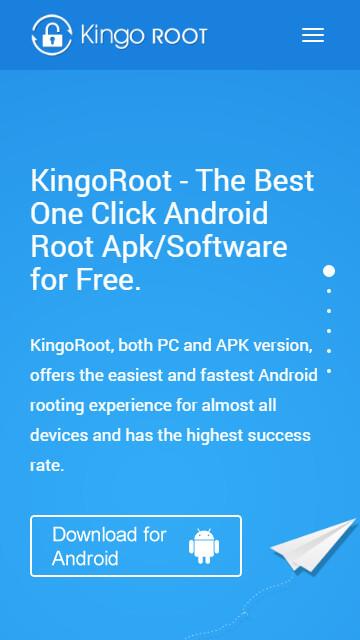
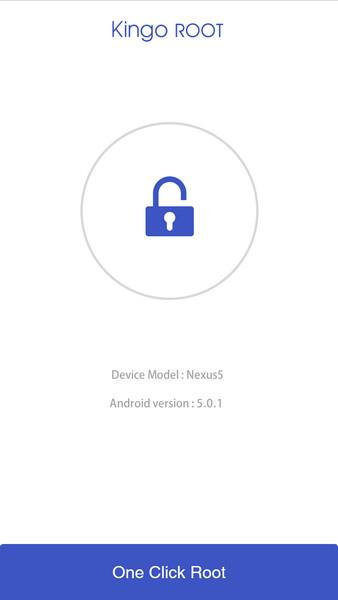
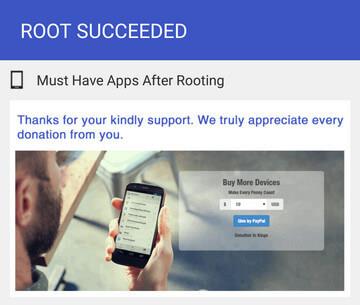
System App Remover е едно от най-добрите приложения за деинсталиране. Това безплатно меню на приложението представя списък с приложения – независимо дали са изтеглени или предварително инсталирани – които можете безопасно да премахнете от системата си, без непременно да я навредите. Тази функция е доста полезна, особено за тези, които не са запознати със системите на Android.
Изтеглете и стартирайте приложението.
Дайте му root разрешение за System App Remover, за да може да изтрие предварително инсталираното ви приложение.
Продължете и деинсталирайте всяко желано приложение. System App Remover осигурява автоматично архивиране в случай, че случайно премахнете нещо.
Има и други приложения, които можете да използвате, като Titanium Backup, който също предлага много функции.
Добавянето на принтер към Windows 10 е лесно, въпреки че процесът за кабелни устройства ще бъде различен от този за безжични устройства.
Както знаете, RAM паметта е много важна хардуерна част в компютъра, действаща като памет за обработка на данни и е факторът, който определя скоростта на лаптоп или компютър. В статията по-долу, WebTech360 ще ви запознае с някои начини за проверка за грешки в RAM паметта с помощта на софтуер в Windows.
Држењето на вашите 3D принтери е многу важно за добивање на најдобри резултати. Еве некои важни совети за да се освежите.
Разберете някои от възможните причини, поради които вашият лаптоп прегрява, както и съвети и трикове за избягване на този проблем и поддържане на устройството хладно.
Поддържането на вашето оборудване в добро състояние е задължително. Ето някои полезни съвети, за да поддържате 3D принтера си в отлично състояние.
Имаме решение за вас как да откриете IP адреса на вашия принтер, ако имате проблеми с това.
Ако вашите Powerbeats Pro не се зареждат, използвайте друг източник на захранване и почистете слушалките. Оставете кутията отворена, докато зареждате слушалките.
Ако не сте сигурни дали да закупите AirPods за вашия телефон Samsung, това ръководство определено ще помогне. Най-очевидният въпрос е дали двете устройства са
Ако търсите NAS за вашия дом или офис, разгледайте този списък с най-добрите устройства за NAS съхранение.
Как да активирате сканирането на Canon Pixma MG5220, когато мастилото е свършило.




